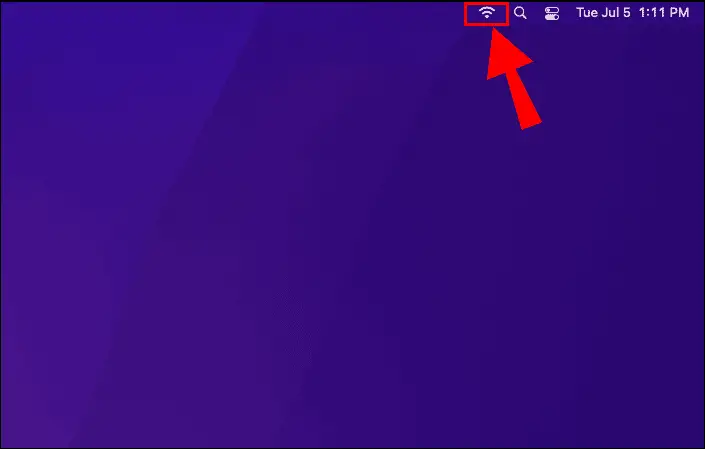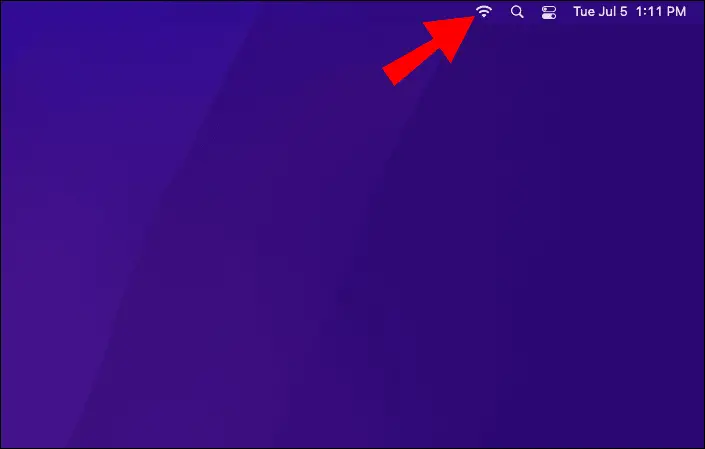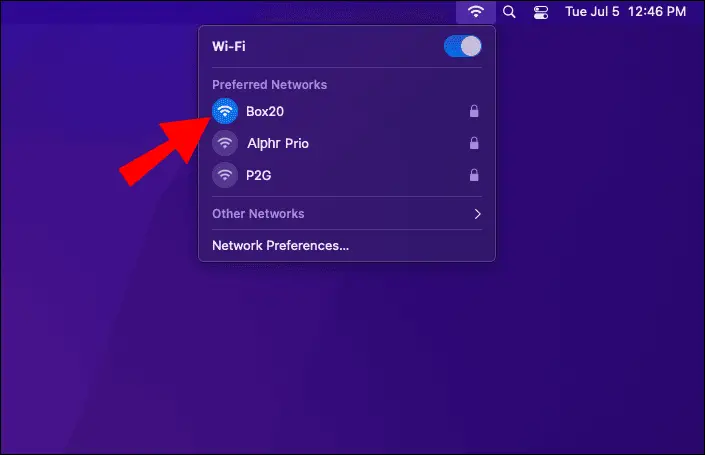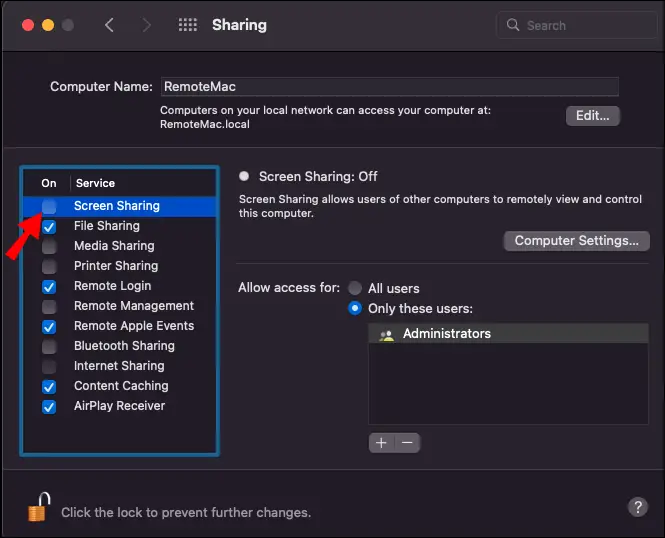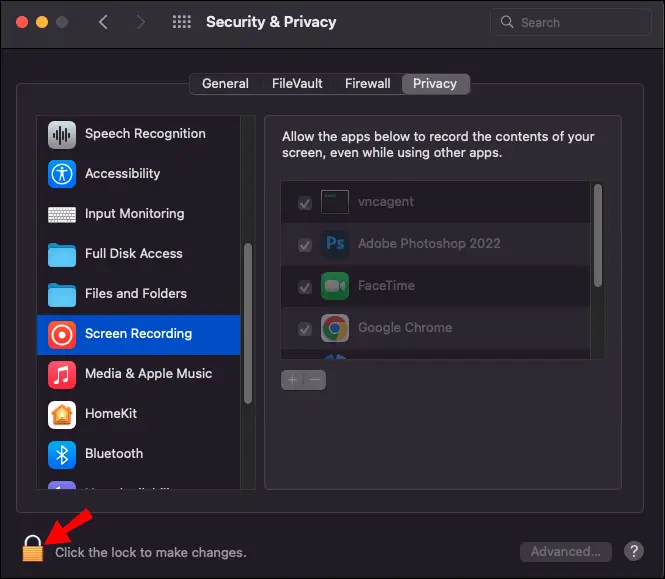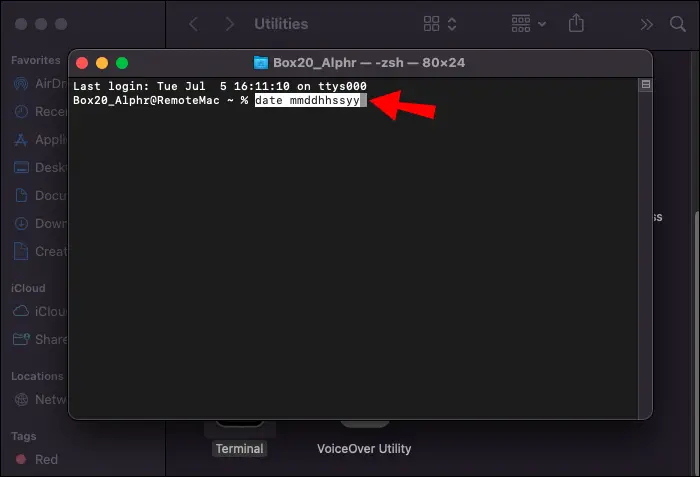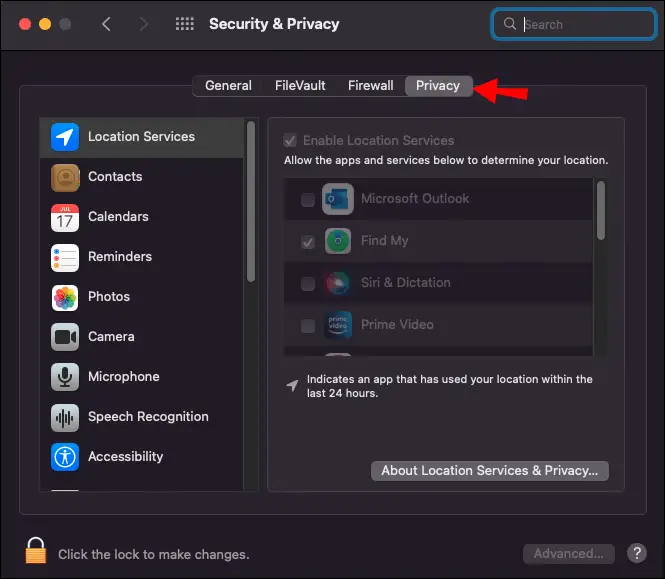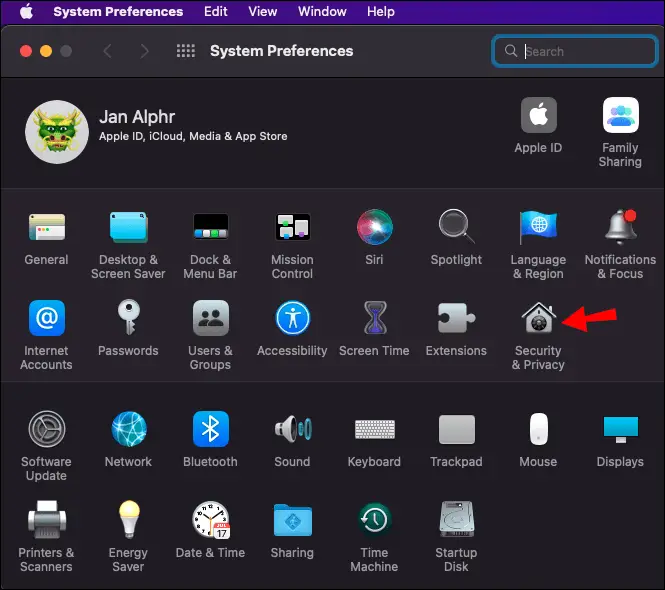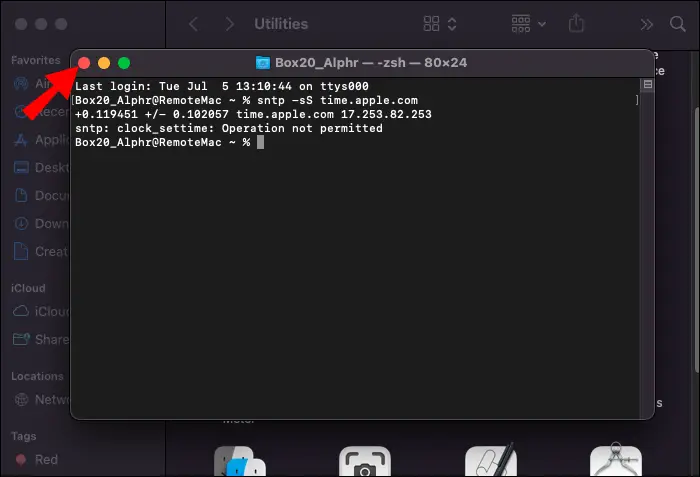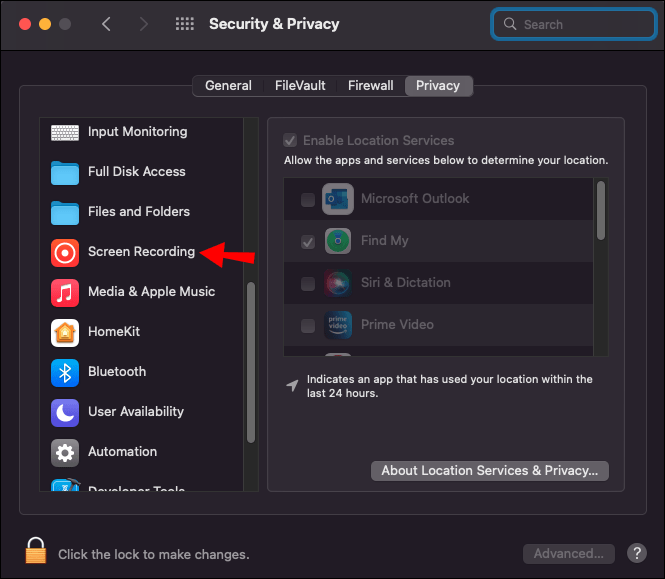La réinstallation du système d’exploitation de votre Mac s’accompagne toujours d’une pointe de crainte: que se passera-t-il si vous rencontrez une erreur au cours du processus? Cette éventualité est à la fois stressante et peut vous faire prendre un retard considérable dans votre travail. Heureusement, voir le message d’erreur « le serveur de récupération n’a pas pu être contacté » ne vaut généralement pas la peine de s’inquiéter.
Que vous installiez une mise à jour ou que vous récupériez vos données, votre appareil doit communiquer avec les serveurs d’Apple. Et s’il ne peut pas établir de connexion, vous obtiendrez le message d’erreur ci-dessus. Alors, comment réparer rapidement ce problème et poursuivre l’installation? Lisez les solutions possibles ci-dessous.
Le serveur de récupération n’a pas pu être contacté
Il existe plusieurs raisons possibles pour lesquelles vous avez rencontré le message d’erreur Mac « le serveur de récupération n’a pas pu être contacté ». Certaines ont à voir avec vos paramètres, tandis que d’autres sont liées au serveur. En général, l’une des causes suivantes est à blâmer:
- Les serveurs d’Apple sont surchargés.
- Votre appareil n’est pas connecté à Internet ou votre connexion Internet est trop lente.
- La date et l’heure de votre Mac ne sont pas synchronisées avec les serveurs d’Apple.
Avant de procéder au dépannage, il est bon de confirmer que le problème vient de votre côté. Chaque fois qu’Apple lance une mise à jour majeure de macOS, un grand nombre d’utilisateurs tentent de l’installer en même temps, ce qui entraîne une surcharge des serveurs. Le seul moyen de le confirmer serait de contacter Apple, mais vous pouvez tout de même rechercher des indications de problèmes de serveur. Consultez la page d’état des serveurs d’Apple pour voir si l’un de leurs services est en panne.
Voyons maintenant ce que vous devez faire si les serveurs ne semblent pas être en cause.
Le serveur de récupération n’a pas pu être contacté dans High Sierra
La vérification de votre connexion Internet et/ou la réinitialisation de la date et de l’heure corrigent généralement cette erreur dans High Sierra OS. Suivez les étapes ci-dessous pour y parvenir.
Vérifiez votre connexion Internet
La raison la plus courante pour laquelle votre appareil ne parvient pas à se connecter aux serveurs est l’absence de connexion Internet. Si vous utilisez Ethernet, débranchez votre câble, puis rebranchez-le. Dans le cas du Wi-Fi, voici ce qu’il faut faire sur l’écran Utilitaires:
- Cliquez sur l’icône Wi-Fi dans le coin supérieur droit de l’écran.

- Vérifiez que votre Wi-Fi est activé.

- Connectez-vous à un réseau stable.

Dès que vous serez connecté à Internet, vous pourrez procéder à l’installation. Mais si votre connexion Wi-Fi n’est pas assez puissante pour réinstaller votre Mac OS, vous devrez d’abord résoudre ce problème.
Synchronisez votre date et votre heure
Si votre connexion Internet est stable mais que le message d’erreur persiste, vos paramètres de date et d’heure sont peut-être en cause. La date et l’heure de votre appareil doivent correspondre à celles des serveurs d’Apple. Suivez ces étapes pour mettre à jour votre date et votre heure:
- Cliquez sur « Utilitaires » dans la barre de menu en haut.

- Sélectionnez « Terminal » dans le menu déroulant.

- Tapez la commande «
sudo ntpdate -u time.apple.com» (sans les guillemets) dans la nouvelle fenêtre et appuyez sur Entrée.

- Revenez à l’écran Utilitaires en cliquant sur « Terminal », puis « Quitter le terminal ».
- Essayez de réinstaller votre macOS.
Cette commande synchronise la date et l’heure de votre appareil avec les serveurs. Si vous recevez toujours une erreur en exécutant cette commande, essayez de taper le même code sans « sudo » au début. Si cela ne fonctionne pas non plus, vous pouvez entrer l’heure et la date appropriées manuellement:
- Ouvrez le terminal à partir du menu « Utilitaires ».

- Tapez « date mmddhhssyy » (sans guillemets). Remplacez chaque lettre de la date et de l’heure par le chiffre approprié. Par exemple, 9 h 30 le 21 juin 2022 ressemblerait à « 0621093022 » dans votre code.


- Appuyez sur la touche Entrée et quittez le terminal.
Le serveur de récupération n’a pas pu être contacté dans Catalina
Si vous obtenez cette erreur sur votre appareil exécutant macOS Catalina, vous pouvez essayer les solutions ci-dessous:
Se connecter à Internet
Comme une connexion Internet stable est nécessaire pour toute installation de macOS, la première chose à vérifier est votre connexion Internet. Les utilisateurs d’Ethernet doivent s’assurer que leur câble est correctement branché. Débrancher et rebrancher votre câble peut également faire l’affaire. Si votre appareil utilise le Wi-Fi, vérifiez votre connexion Internet de la manière suivante:
- Trouvez l’icône Wi-Fi dans le coin supérieur droit.

- Cliquez sur l’icône pour obtenir plus d’options réseau.

- Assurez-vous que votre W-Fi est activé et connecté à un réseau stable.

Une fois votre appareil connecté à Internet, vous pourrez poursuivre le processus d’installation sans qu’aucun message d’erreur ne vienne perturber votre travail. Si vous disposez d’une connexion mais qu’elle est trop faible pour installer les mises à jour, vous devrez d’abord y remédier.
Réinitialisez votre date et votre heure
Si vous obtenez l’erreur malgré une connexion Internet stable, la prochaine chose à vérifier est votre date et votre heure. Synchronisez votre date et votre heure avec les serveurs d’Apple en utilisant la commande suivante:
- Trouvez « Utilitaires » dans la barre de menu supérieure.

- Cliquez sur « Terminal » dans le menu déroulant. Une nouvelle fenêtre s’ouvre.

- Tapez la commande «
sntp -sS time.apple.com» (sans les guillemets) et appuyez sur Entrée. Votre date et votre heure seront immédiatement mises à jour.

- Lorsque vous avez terminé, fermez le « Terminal ».

- Essayez à nouveau de réinstaller votre macOS.
Si cette tentative a échoué, ajoutez « sudo » à la commande pour obtenir « sudo sntp -sS time.apple.com » Si cela n’a pas fonctionné non plus, réglez la date et l’heure manuellement:
- Ouvrez le terminal comme décrit ci-dessus.

- Tapez « date mmddhhssyy » (sans guillemets), en remplaçant chaque lettre par le chiffre approprié.

- Appuyez sur Entrée.

- Quittez le terminal et voyez si cela a résolu le problème.
Récupérer le programme d’installation complet
Sur Catalina 10.15 et les versions plus récentes, vous pouvez demander à votre appareil de télécharger le programme d’installation complet de macOS de la manière suivante:
- Ouvrez « Terminal » depuis « Utilitaires ». »

- Tapez cette commande pour récupérer le programme d’installation complet:
- Pour la dernière version du système d’exploitation, tapez «
sudo softwareupdate --fetch-full-installer» (sans les guillemets).

- Pour une version spécifique du système d’exploitation, tapez «
sudo softwareupdate --fetch-full-installer --fetch-installer-version.» en remplaçant les étoiles par le numéro de version.

- Pour la dernière version du système d’exploitation, tapez «
- Appuyez sur Entrée et attendez que le téléchargement soit terminé.
Le serveur de récupération n’a pas pu être contacté à Big Sur
Si vous obtenez le message d’erreur « le serveur de récupération n’a pas pu être contacté » à Big Sur, vérifiez les paramètres suivants:
Assurez-vous d’être connecté à Internet
La plupart des utilisateurs peuvent facilement résoudre cette erreur en se connectant simplement à Internet. Si vous utilisez Ethernet, assurez-vous que votre câble est branché. Dans le cas du Wi-Fi, vérifiez si vous avez un signal de cette manière:
- Regardez l’icône Wi-Fi dans le coin supérieur droit de l’écran.

- Si vous n’êtes pas connecté à un réseau Wi-Fi, cliquez sur l’icône et assurez-vous que votre Wi-Fi est activé.

- Connectez-vous à un réseau et essayez à nouveau l’installation.

Synchronisez votre heure avec les serveurs d’Apple
Si la connexion à Internet n’a pas fonctionné, il se peut que vos paramètres de date et d’heure ne soient pas synchronisés avec les serveurs d’Apple. Vous pouvez mettre à jour votre date et votre heure sur Big Sur en utilisant la commande « sntp -sS time.apple.com« :
- Click “Utilities” in the menu bar.

- Pick “Terminal.”

- Write “
sntp -sS time.apple.com” (sans les guillemets) et appuyez sur Entrée.

- Retournez à l’écran Utilitaires en cliquant sur « Terminal », puis sur « Quitter le terminal ».
- Réessayez d’installer votre macOS.
La commande « sntp -sS time.apple.com » synchronise votre date et votre heure avec Apple, ce qui devrait résoudre le problème du serveur de récupération. Si la commande ne fonctionne pas, essayez « sudo sntp -sS time.apple.com » (à nouveau, sans guillemets). Vous pouvez également définir la date et l’heure manuellement si tout le reste échoue:
- Entrez dans le terminal comme indiqué ci-dessus.

- Tapez la commande « date mmddhhssyy » (sans guillemets). Vérifiez la date et l’heure exactes sur Internet et remplacez les lettres par les chiffres corrects.

- Appuyez sur Entrée, puis quittez le terminal.
Vérifiez si vous pouvez réinstaller votre macOS maintenant.
Utilisez l’installateur complet de macOS
Si la date et l’heure ne posent pas de problème, vous pouvez également essayer d’utiliser l’installateur complet de macOS pour mettre à jour Big Sur avec la commande suivante:
- Trouvez « Terminal » dans le menu « Utilitaires ».

- Entrez l’une des commandes suivantes:
- «
sudo softwareupdate --fetch-full-installer» (sans guillemets) pour la dernière version du système d’exploitation.

- «
sudo softwareupdate --fetch-full-installer --fetch-installer-version.» (sans guillemets) pour une version spécifique du système d’exploitation. Remplacez les étoiles par le numéro de version.

- «
- Appuyez sur la touche Entrée.
Le serveur de récupération n’a pas pu être contacté sur un Hackintosh
La solution à l’erreur « le serveur de récupération n’a pas pu être contacté » sur un Hackintosh (un ordinateur qui fonctionne sous macOS mais qui n’est pas autorisé par Apple) pourrait être légèrement moins simple. Trouver un moyen de se connecter à Internet peut s’avérer difficile. Voici quelques-uns des problèmes et solutions les plus courants:
- Votre carte Wi-Fi n’est pas prise en charge par Mac. Essayez de la remplacer par une carte compatible avec le Mac.
- Vous utilisez le mauvais fichier Kext. Recherchez un autre Kext et réessayez.
- Le chargeur de démarrage que vous utilisez est défectueux. Essayez d’installer macOS à l’aide d’une version antérieure.
Une fois connecté à Internet, assurez-vous que vos paramètres de date et d’heure sont synchronisés avec les serveurs d’Apple comme indiqué ci-dessus, et vous pouvez commencer.
Aucun problème n’est trop important pour être résolu
Une erreur d’installation peut être effrayante, mais vous n’avez probablement pas besoin de paniquer si votre Mac n’a pas pu se connecter au serveur de récupération. Cette erreur résulte généralement de l’absence de connexion Internet ou de paramètres de date et d’heure défectueux. Si la correction de ces deux éléments ne suffit pas, vous pouvez également essayer d’utiliser le programme d’installation complet.
Quelle solution vous a permis de résoudre cette erreur courante? Avez-vous des astuces à partager avec ceux qui sont toujours bloqués sur l’écran des Utilitaires? Faites-le nous savoir dans les commentaires ci-dessous.